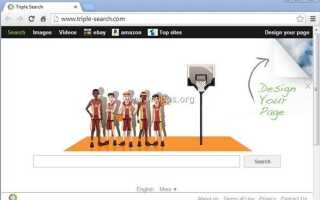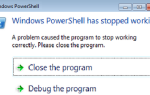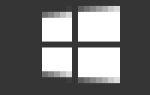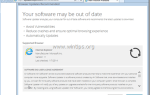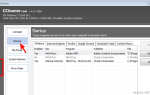«Тройная панель поиска» это браузерная программа для показа рекламы и угона, которая изменяет вашу домашнюю страницу в Интернете на «http://www.triple-search.com/» и изменяет поисковую систему по умолчанию на «Triple-Поиск«для показа рекламы от неизвестных поставщиков.
«Тройная панель поиска» может быть установлен в обычных интернет-браузерах (Internet Explorer, Chrome или Firefox), если пользователь не обращает внимания на установку бесплатного программного обеспечения (обычно).
Удалять «Тройная панель поиска «Triple-Поискнастройки с вашего компьютера, следуйте инструкциям по удалению, приведенным ниже:
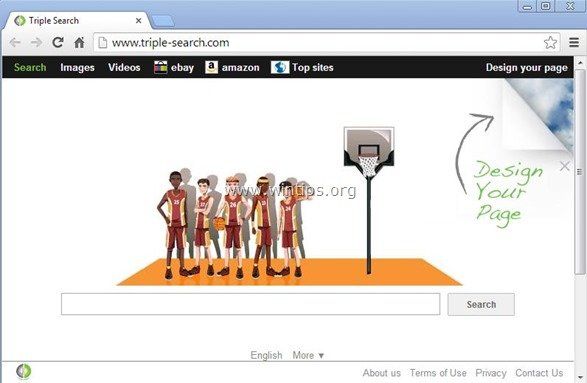
Как удалить Triple-Search Toolbar с вашего компьютера:
Шаг 1. Удалите приложения, принадлежащие «Triple-поиск«издатель из вашей панели управления.
1. Для этого перейдите по ссылке:
- Windows 8/7 / Vista: Пуск> Панель управления.
- Windows XP: Начало > настройки > Панель управления

2. Дважды щелкните, чтобы открыть
- Добавить или удалить программы если у вас Windows XP
- Программы и характеристики если у вас Windows 8, 7 или Vista.
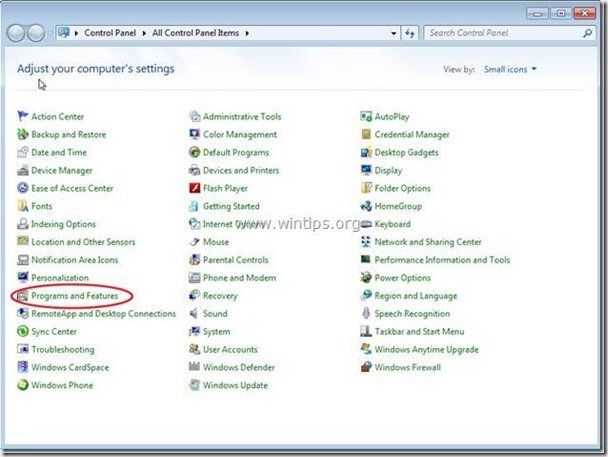
3. В списке программ найдите и Удалить / удалить следующие программы:
- Панель инструментов с тройным поиском
- Панель инструментов Triple Search Chrome
- панель инструментов dalesearch
- Панель инструментов Chrome DaleSearch.
- Любое другое неизвестное или нежелательное приложение.
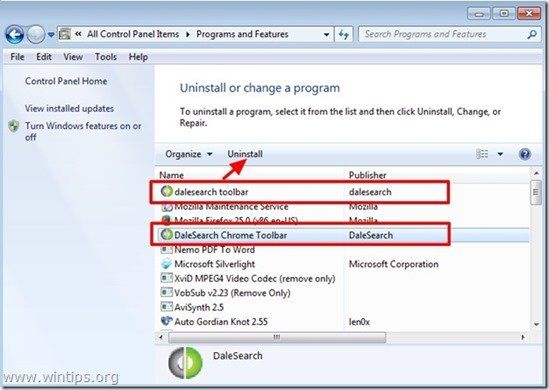
Шаг 2. Удалить тройную поисковую страницу Тройной поиск настроек панели инструментов из вашего интернет-браузера.
Internet Explorer, Google Chrome, Mozilla Firefox
Internet Explorer
Как удалить панель инструментов Triple-Search Настройки тройного поиска из Internet Explorer.
1. В главном меню Internet Explorer нажмите «»инструменты » ![]() и выбратьнастройки интернета».
и выбратьнастройки интернета».
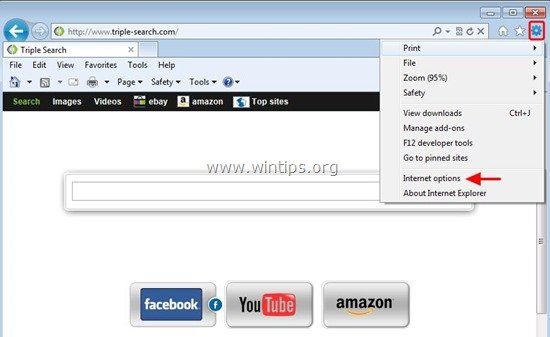
2. В «генеральныйвкладка, удалять нежелательная домашняя страница (www.triple-search.com) от «Главная страница«коробка тип предпочитаемая домашняя страница (например, www.google.com)
![переключающий интернет-исследователь-homepage_th [2] переключающий интернет-исследователь-homepage_th [2]](/wp-content/uploads/2020/5/kak-udalit-panel-instrumentov-triple-search-triple_3_1.jpg)
3. В «Поиск«пресса раздела»настройки«. *
Примечание *: Если вы хотите изменить настройки поиска в Internet Explorer, находясь в главном окне Internet Explorer, просто нажмите «шестерня» значок ![]() (в правом верхнем углу) и выберите «Управление дополнениями«
(в правом верхнем углу) и выберите «Управление дополнениями«
![модификация-поиск-настройка-в-интернет-е [1] модификация-поиск-настройка-в-интернет-е [1]](/wp-content/uploads/2020/5/kak-udalit-panel-instrumentov-triple-search-triple_4_1.jpg)
4. На «Поисковые провайдеры«варианты, выберите и»Установить по умолчанию«поисковый поставщик, отличный от нежелательного поискового поставщика» Triple Search «(или» DaleSearch «).
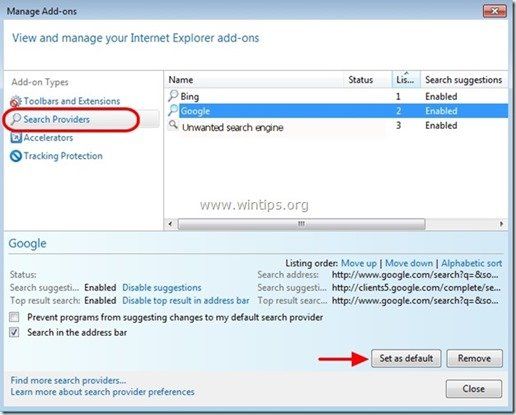
5. Затем выберите нежелательного поискового провайдера «Тройной поиск» щелчок удалять.
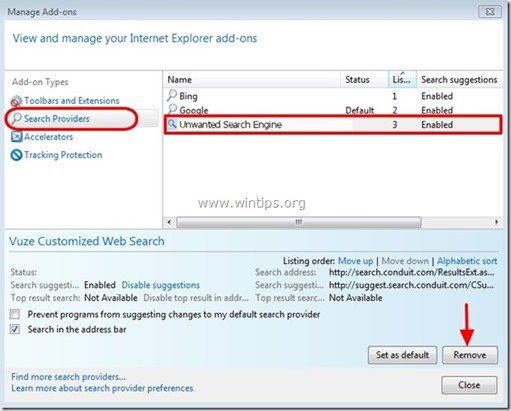
6. Выберите «Панели инструментов и расширения» на левой панели.
6а. Выбрать а также Отключить (один за другим) все нежелательные Triple-Поиск расширения:
- «Панель инструментов тройного поиска«
- «Тройной Поиск Помощника Объекта«
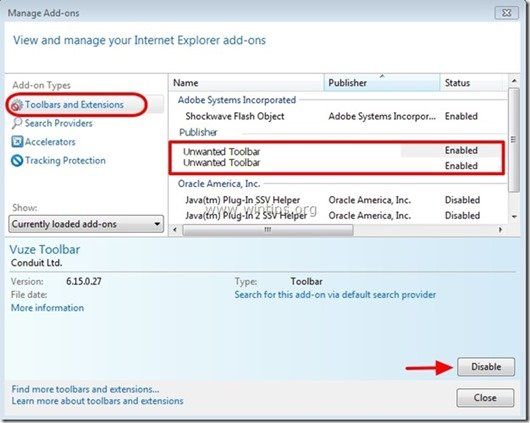
7. Закройте все окна Internet Explorer и перезапустите Internet Explorer.
8. Перейдите к Шаг 3.
Гугл Хром
Как удалить панель инструментов Triple-Search Настройки тройного поиска из Google Chrome.
1. Откройте Google Chrome и перейдите в меню Chrome ![]() и выбратьнастройки».
и выбратьнастройки».
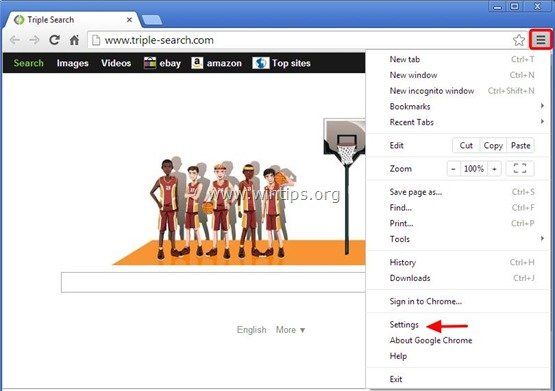
2. На «Запускать«раздел, выберите»Набор страниц».
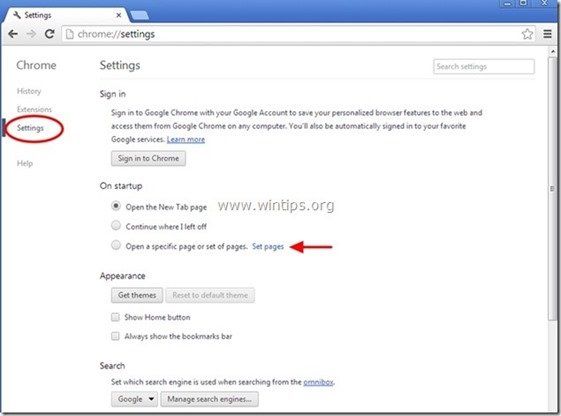
3. удалять нежелательную веб-страницу «triple-search.com» со стартовых страниц, нажав кнопку «ИксСимвол справа.
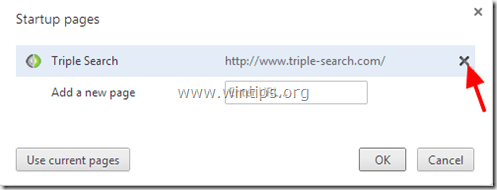
4. Установите предпочитаемую стартовую страницу (например, http://www.google.com) и нажмите «хорошо».
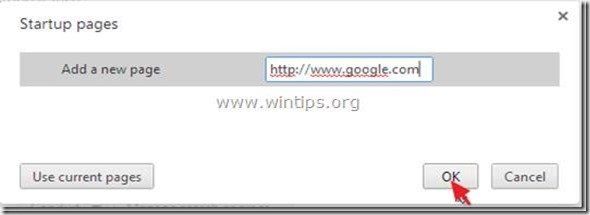
5. Под «вид«раздел, отметьте, чтобы включить»Показать кнопку Home«вариант и выберите»+ Изменить».
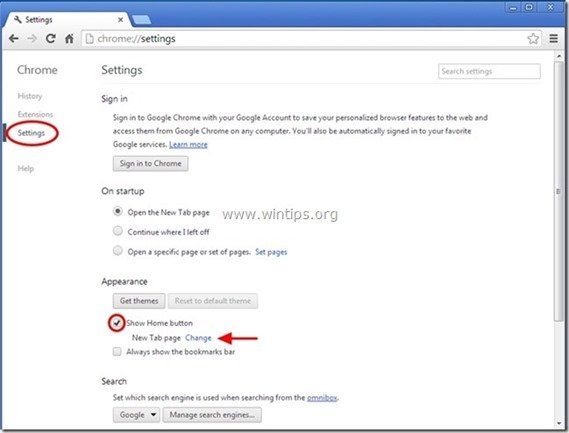
6. удалять нежелательная веб-страница «triple-search.com» запись от «Откройте эту страницукоробка.

7. Тип (если хочешь) ваша любимая веб-страница чтобы открыть, когда вы нажимаете «Главная страницакнопка (например, www.google.com) или оставьте это поле пустым и нажмите «хорошо».
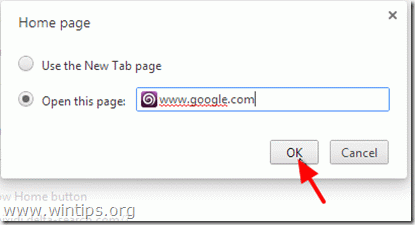
8. Перейти к «Поиск«раздел и выберите»Управление поисковыми движками».
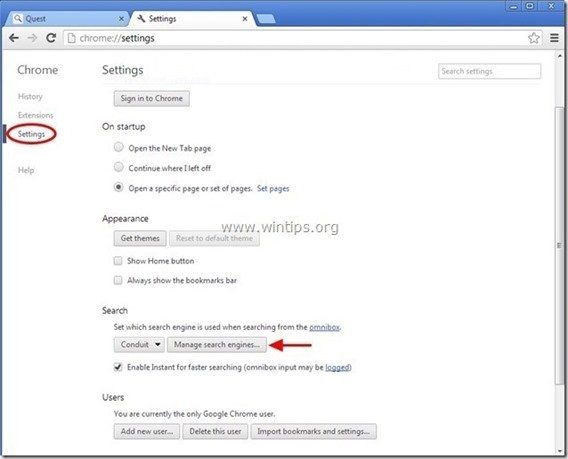
9. Выберите предпочитаемую поисковую систему по умолчанию (например, поиск в Google) и нажмите «Использовать по умолчанию».
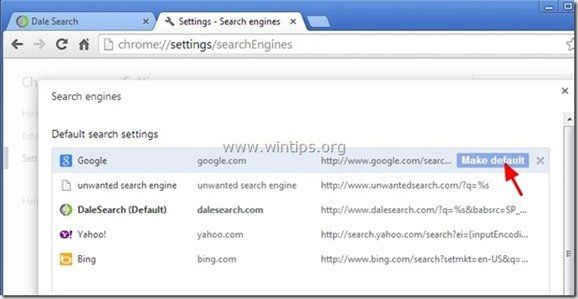
10 Затем выберите нежелательную поисковую систему «Тройной поиск» и убери это нажав «ИксСимвол справа.
Выберите «Выполнено» закрыть «Поисковые системы» окно.
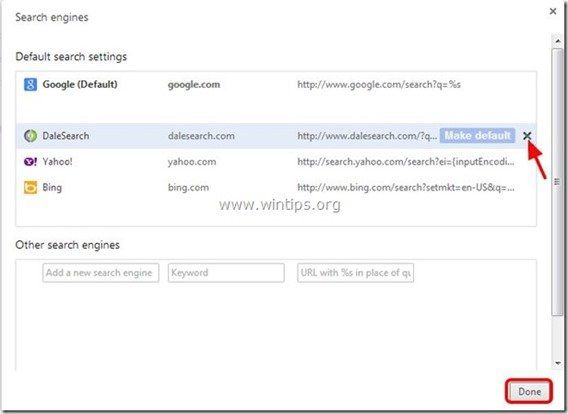
11. Выберите «расширения» налево.
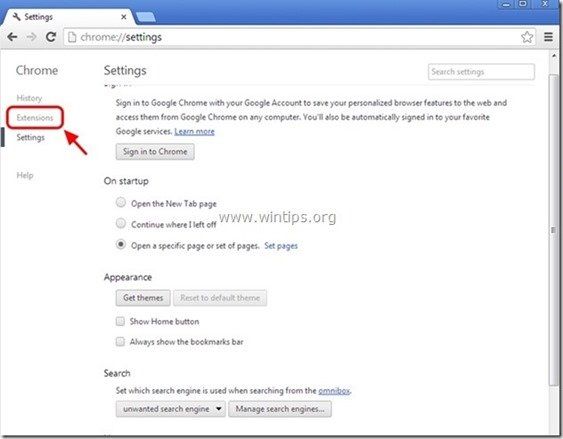
12. Удалите нежелательное расширение «Тройная панель поиска» отсюда, нажав кнопку «значок корзины» направо.
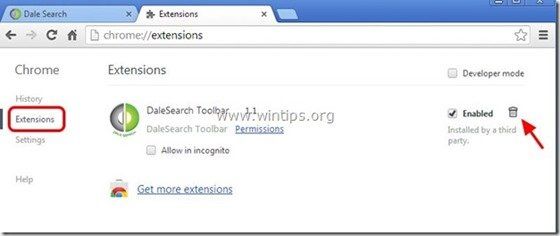
13. Закройте все открытые окна и перезапуск Гугл Хром.
14. Перейдите к Шаг 3.
Mozilla Firefox
Как удалить панель инструментов Triple-Search Тройной поиск домашней страницы от Mozilla Firefox.
1. Нажмите на «Fire Fox» Кнопка меню в левом верхнем углу окна Firefox и перейдите кОпции».
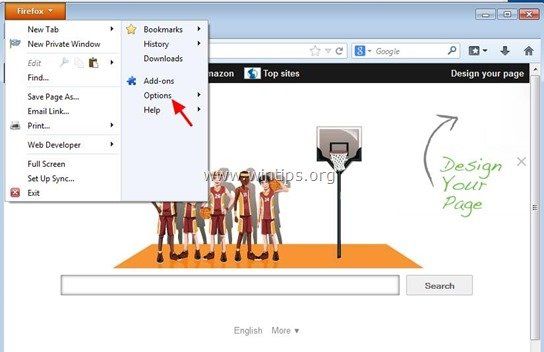
2. В «генеральныйвкладка, удалять нежелательная домашняя страница: страница «triple-search.com» из «Домашняя страница«коробка введите предпочитаемую домашнюю страницу (например, http://www.google.com).
Нажмите «хорошо«когда закончил.
![Firefox-общие-опции-homepage_thu [1] Firefox-общие-опции-homepage_thu [1]](/wp-content/uploads/2020/5/kak-udalit-panel-instrumentov-triple-search-triple_19_1.jpg)
3. Из меню Firefox перейдите кинструменты«>»Управление дополнениями».
![светлячок-меню Add-ons_thumb2_thumb_th [2] светлячок-меню Add-ons_thumb2_thumb_th [2]](/wp-content/uploads/2020/5/kak-udalit-panel-instrumentov-triple-search-triple_20_1.jpg)
4. выберите «Расширение» налево а затем удалите ненужноеTripleSearch» расширение, нажавудалятькнопка.
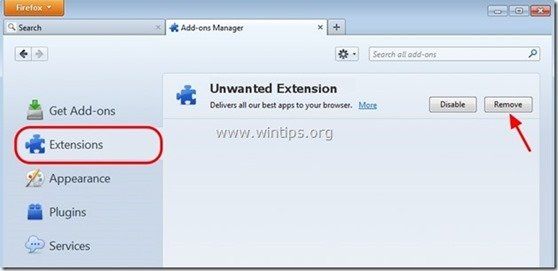
6. Закройте все окна Firefox и перезапуск Fire Fox.
7. В поле URL Firefox введите следующую команду: о: конфигурации Нажмите Войти.
![о-конфигурации-firefox_thumb1_thumb_th [1] о-конфигурации-firefox_thumb1_thumb_th [1]](/wp-content/uploads/2020/5/kak-udalit-panel-instrumentov-triple-search-triple_22_1.jpg)
8. Нажмите на «Я буду осторожен, обещаюкнопка.
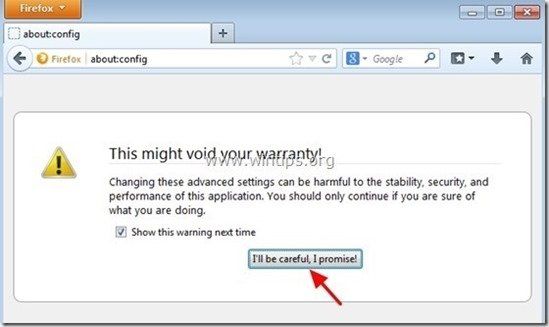
8. В поле поиска введите:тройной поиск» Нажмите Войти.
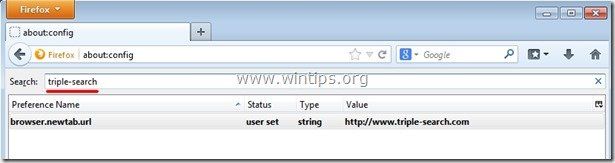
9. В настоящее время щелкните правой кнопкой мыши на каждомhttp://www.triple-search.com» найденное значение Выбрать «Сброс».
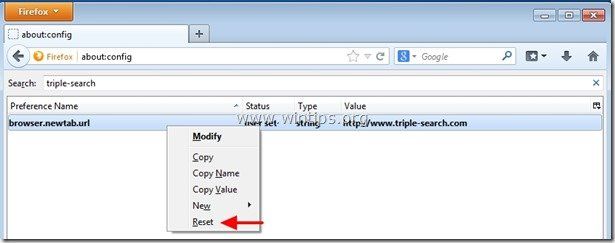
10. Закрыть все Firefox Windows и перезапустите Firefox.
11. Перейдите к следующий шаг.
Шаг 3: Очистите оставшиеся записи реестра с помощью «AdwCleaner».
1. Загрузите и сохраните утилиту AdwCleaner на рабочий стол.
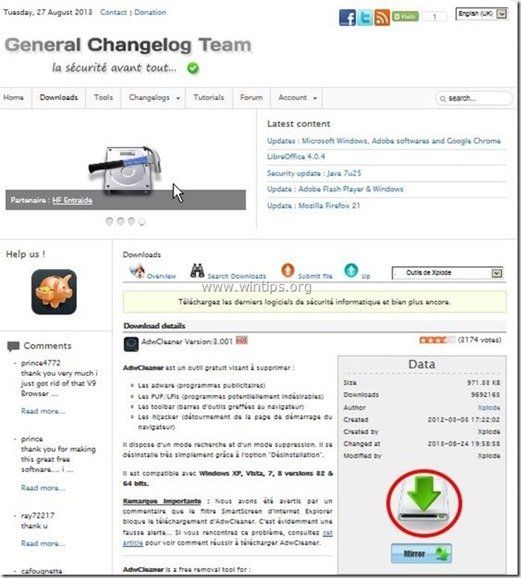
2. Закройте все открытые программы а также Двойной щелчок открыть «AdwCleaner» с вашего рабочего стола.
3. Нажмите «сканирование».
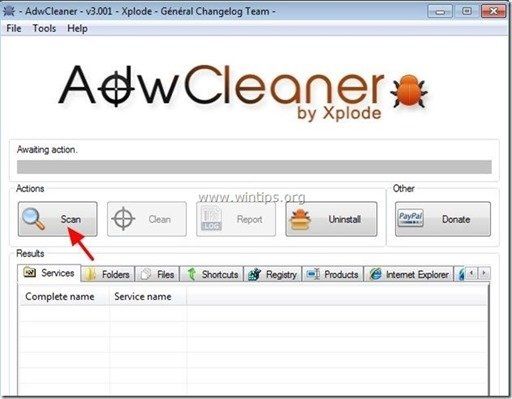
4. Когда сканирование завершено, нажмите «Чистый«удалить все нежелательные вредоносные записи.
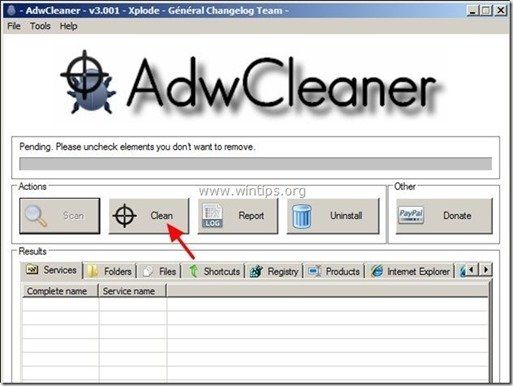
4. Нажмите «хорошо» в «AdwCleaner — Информация » и нажмите «хорошо» опять таки перезагрузить компьютер.

5. Когда ваш компьютер перезагрузится, близко «AdwCleaner «информация (readme) и перейдите к следующему шагу.
Шаг 4 чистый ваш компьютер из оставшихся вредоносные угрозы.
Скачать а также устанавливать одна из самых надежных БЕСПЛАТНЫХ антивирусных программ на сегодняшний день для очистки вашего компьютера от остающихся вредоносных угроз. Если вы хотите постоянно быть защищены от угроз вредоносного ПО, существующих и будущих, мы рекомендуем установить Malwarebytes Anti-Malware PRO:
Malwarebytes ™ Защита
Удаляет шпионское и рекламное ПО Malware.
Начните бесплатную загрузку сейчас!![]()
* Если вы не знаете, как установить и использовать «MalwareBytes Anti-Malware«, прочитайте эти инструкции.
Совет: Чтобы ваш компьютер был чистым и безопасным, выполнить полную проверку Malwarebytes Anti-Malware в Windows «Безопасный режим».*
* Чтобы перейти в безопасный режим Windows, нажмитеF8«ключ, пока ваш компьютер загружается, до появления логотипа Windows. Когда»Меню расширенных параметров Windows«появится на вашем экране, используйте клавиши со стрелками на клавиатуре, чтобы перейти к Безопасный режим вариант, а затем нажмите «ВОЙТИ».
Шаг 5. Очистите ненужные файлы и записи.
Используйте «CCleaner«Запрограммируйте и перейдите к чистый ваша система из временного интернет-файлы а также неверные записи реестра. *
*Если вы не знаете, как установить и использовать «CCleaner», прочитайте эти инструкции.